iPhoneユーザーでmineo契約した皆さんが、最初に必ず行わなければならない儀式、APN/プロファイル設定があります。APN/プロファイル設定って何?なんだか複雑そう。怖い・・・・ご安心ください。チャレンジしてみれば意外と簡単に終わります。そもそも、APN/プロファイル設定を行わない限り、mineoxiPhoneの組み合わせは、まともに動きません。嫌でも通らなければなりません。頑張って設定完了させましょう!
なぜAPN/プロファイル設定って必要なの? そもそもAPN/プロファイルって何?
mineoに乗り換える前、docomo, au, Softbankだった人にとっては、APN/プロファイルって初めて聞く言葉だと思います。一方、既に格安SIMをお使いの方であれば、一度は聞いたことのある言葉ですね。さて、mineoでは、プロファイルをインストールして既存のAPNの上書きをします。APN(= Access Point Name)とは、文字通り、「アクセスポイントの名前」です。本来であれば、初期設定の際に、すべてのiPhoneでAPNの設定を行う必要があるのです。しかし、docomo, au, Softbankをはじめとする世界の主要キャリアのSIMを挿入した際には、挿入したSIMの情報に応じて、自動的にAPN設定されます。何故、このようなことができるかといえば、全世界の主要キャリアの情報を予めiPhoneに持たせているからです。逆にiPhoneに情報のない通信会社のSIMを挿入した際に、APNの設定やプロファイルのインストールが必要となるのです。残念ながら、iPhoneには、mineoの情報は入っていません。
APNの設定は、とても簡単! 公式サイトからプロファイルをダウンロードするだけ
冒頭にも書いた通り、APNの設定はとても簡単です。是非、怖がらずにチャレンジしてください。完了したら、格安のmineoのサービスを受けることができます。mineoのプロファイルは、契約内容(ドコモ回線、au回線、Softbank回線)によって、また、ご使用のiPhoneの機種によってよってインストールするプロファイルが異なります。間違えないようにインストールしてください。もし、間違えてインストールした場合は、削除してしまえば問題ありません。
プロファイルは、iPhoneがWifiにつながっていないとダウンロードできません。Wifiに接続できる環境で、設定してください。
海外で現地SIMを使用する際の注意事項
mineoは、海外でのデータ通信に対応していません。それ故、mineoユーザーの皆さまが海外に渡航する際には、現地SIMを購入されると思います。ここで注意したいのは、mineoのプロファイルをインストールしたままでは、データ通信ができないことがあるのです。お手元のiPhoneに現地SIMを挿入しても動作不良が発生する場合には、iPhoneにインストールしたプロファイルを削除してみてください。私は、プロファイルが通信の邪魔をしていることに気づかず、四苦八苦した経験があります。mineoに限らず格安SIMをご使用の方で、海外現地SIMを利用する方には、発生しうる問題です。周りのお知り合い・お友達でお困りの方がいらっしゃれば、是非、プロファイルを削除することをご提案してみてください。

オマケ:APNの手入力とプロファイルのインストールは何が違うの?
日本の携帯電話会社で、APNを手入力で設定をするのは、楽天モバイルぐらいです。APNの設定という目的は同じなのですが、手入力によるAPNと、プロファイルのインストールは何が違うのでしょうか?実は、docomo, au, Softbankの電波を使用している場合、手動でAPNの設定変更ができないように制限がかかっています。ですから、APNを入力する欄自体が表示されないようになっています。それ故、プロファイルをインストールして、APN情報を上書き上書きすることでAPNの設定を行っているのです。
写真の左はドコモ回線、右は楽天回線です。docomo回線を使用する場合、右側では表示されている「モバイルデータ通信ネットワーク」という表示がありません。この先でAPNの手入力ができるのですが、docomo, au, Softbankの回線を使っている格安SIMの場合、「モバイルデータ通信ネットワーク」が非表示になるのです。
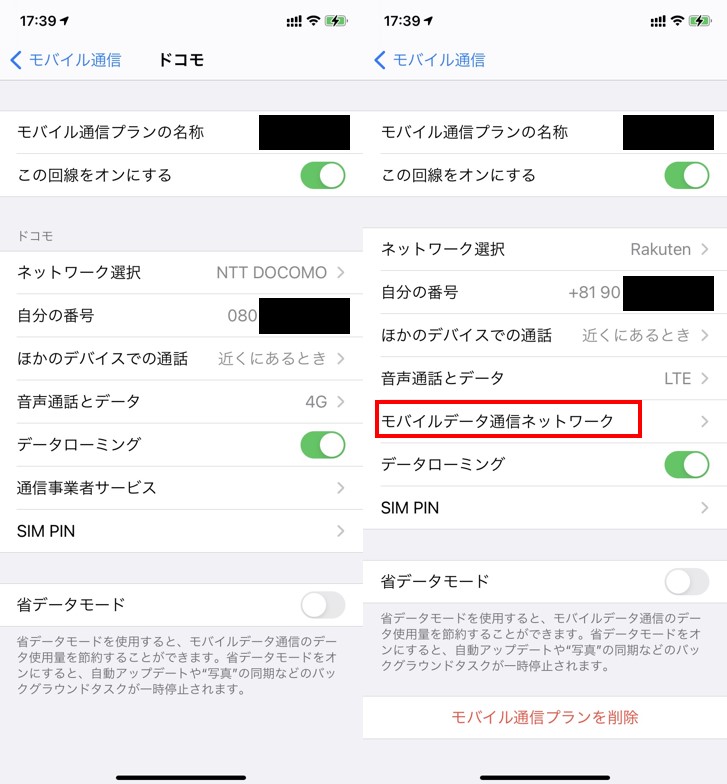
併せて読みたい
低速モードでも意外と使えます。月々の費用を抑えたい人は必見です。



